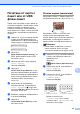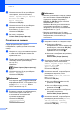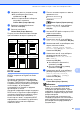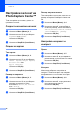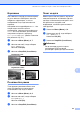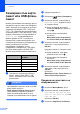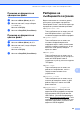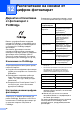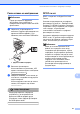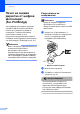User's Guide
Table Of Contents
- РЪКОВОДСТВО НА ПОТРЕБИТЕЛЯ MFC-250C MFC-290C MFC-297C
- Информация за одобрение и съответствие и забележка към изданието
- Декларация за съответствие на ЕC
- Съдържание
- Раздел I: Общо
- 1 Обща информация
- 2 Зареждане на хартия и документи
- 3 Общи настройки
- 4 Защитни функции
- Раздел II: Факс
- 5 Изпращане на факс
- Влизане в режим за изпращане на факс
- Разпространение(Само едноцветно)
- Допълнителни операции при изпращане
- 6 Получаване на факс
- 7 Телефони и външни устройства
- 8 Набиране и сортиране на номерата
- 9 Печат на отчети
- 5 Изпращане на факс
- Раздел III: Копиране
- 10 Копиране
- Как се копира
- Опции за копиране
- 10 Копиране
- Раздел IV: Директно разпечатване на снимки
- 11 Печатане на снимки от карта с памет или USB флаш-памет
- 12 Разпечатване на снимки от цифров фотоапарат
- Раздел V: Софтуер
- Раздел VI: Приложения
- A Безопасност и правни клаузи
- B Отстраняване на неизправности и текуща поддръжка
- Отстраняване на неизправности
- Съобщения за грешка и поддръжка
- Рутинна поддръжка
- Смяна на мастилените касети
- Почистване на външния корпус на устройството
- Почистване на стъклото на скенера
- Почистване на валяка на принтера на устройството
- Почистване на поемащата ролка
- Почистване на печатащата глава
- Проверка на качеството на печат
- Проверка на подравняването на разпечатването
- Проверка на количеството мастило
- Информация за устройството
- Пакетиране и транспортиране на машината
- C Меню и функции
- D Спецификации
- E Кратък речник
- Индекс
- brother BUL
Печатане на снимки от карта с памет или USB флаш-памет
59
11
Печатане от карта с
памет или от USB
флаш-памет
11
Преди печат на снимка, първо трябва да
отпечатате индекса с миниатюрите, за да
изберете номера на снимката, която
искате да отпечатате. За започване на
печат директно от карта с памет или USB
флаш-памет, използвайте инструкциите
по-долу:
a Уверете се, че сте поставили картата
с памет или USB флаш-паметта в
правилния слот. На LCD екрана ще се
появи следното съобщение (пример):
Активна M.Stick
Натисни PhotoCa...
b Натиснете
Photo Capture (Картов център). За
DPOF разпечатване, вижте DPOF
печат на стр. 61.
c Натиснете a или b, за да изберете
Отпеч. индекса.
Натиснете OK (Ок).
d Натиснете
Colour Start (Старт Цветно), за да
започнете разпечатване на индекса.
Запишете номера на изображението,
което искате да разпечатате. Вижте
Печатен индекс (миниатюри)
на стр. 59.
e За печатане на изображение,
натиснете a или b, за да изберете
Отпеч. образите в c, след това
натиснете OK (Ок). (Вижте Печатане
на снимки на стр.60.)
f Въведете номера на изображението
и натиснете OK (Ок).
g Натиснете
Colour Start (Старт Цветно), за да
започнете печат.
Печатен индекс (миниатюри)
11
PhotoCapture Center™ задава номера на
изображенията (като № 1, № 2, № 3, и т.н.).
PhotoCapture Center™ използва тези
номера, за да идентифицира всяка
снимка. Можете да отпечатате страница с
миниатюри, за да покажете снимка от
картата памет или USB флаш-паметта.
Забележка
Само имена на файлове с 8 или по-
малко символа, могат да бъдат
отпечатани правилно на индекс листа.
a Уверете се, че сте поставили картата
с памет или USB флаш-паметта в
правилния слот.
Натиснете
(
Photo Capture (Картов център)
)
.
b Натиснете a или b, за да изберете
Отпеч. индекса.
Натиснете OK (Ок).
c Натиснете a или b, за да изберете
6 образа/Линия или
5 образа/Линия.
Натиснете OK (Ок).
Времето за печат при
5 образа/Линия е по-голямо,
отколкото при 6 образа/Линия, но
качеството е по-добро.
6 образа/Линия 5 образа/Линия